在 Mac 上播放 MP4 的 4 种简便方法
MP4 是您可以使用的最佳和最流行的视频容器格式之一。它可以存储各种数据/轨道,例如视频、音频、字幕等等。此外,它也是您在各种平台上播放内容的最佳格式。所以,如果您正在寻找最佳方式 在 Mac 上播放 MP4 完美,请参阅这篇博文。我们将教您所有最有效的步骤,让您获得流畅的 MP4 视频播放体验。事不宜迟,让我们阅读正文,获取播放 MP4 文件所需的所有信息。
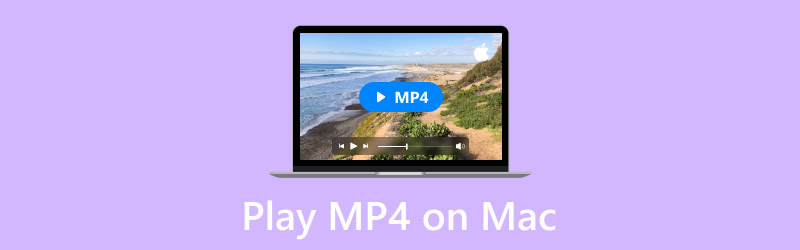
页面内容
第 1 部分。使用 QuickTime Player 在 Mac 上播放 MP4 的最佳方法
您可以在 Mac 上操作的最好的 MP4 播放器之一是 QuickTime播放器您可以在 Mac OS 7.5.5 到 Mac OS v10.6 版本上访问此程序。它是 Mac 内置的媒体播放器,因此您无需下载任何第三方软件。这款程序非常适合您,因为它拥有易于理解的界面和易于使用的功能。最棒的是,只需点击几下即可播放 MP4 文件,这使其成为一款出色的媒体播放器。此外,您还可以播放各种高质量视频,例如 720p、1080p 和 4K。这样,您就可以在播放视频后尽情享受内容。此外,除了 MP4 之外,您还可以使用该软件播放各种视频格式。您可以播放 MOV(其标准格式)、M4V、3GPP、AVI 等等。
特征
• 播放各种视频格式,如 MP4、MOV、AVI 等。
• 播放高达 4K 的高质量视频。
• 它提供了易于理解的用户界面。
步骤1。 启动 QuickTime播放器 在 Mac 上,点击“文件”按钮。然后,当出现各种选项时,点击“打开文件”选项即可查看您的文件夹。
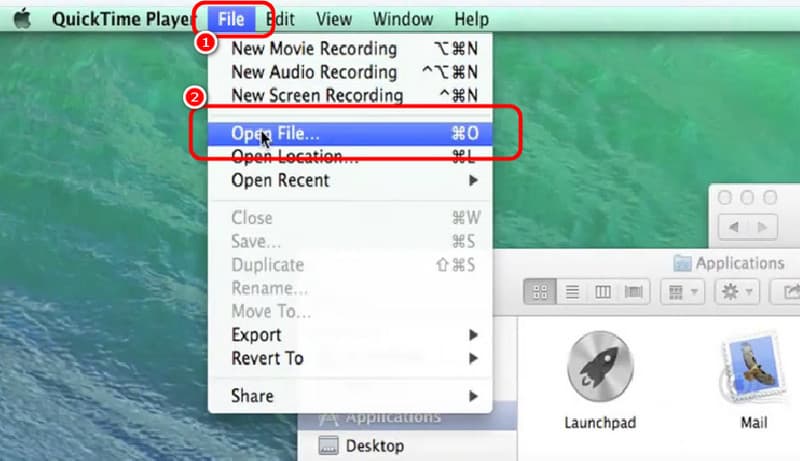
第2步。 然后,当文件夹出现在屏幕上时,浏览 MP4 文件。单击文件后,点击“打开”即可开始观看视频文件。
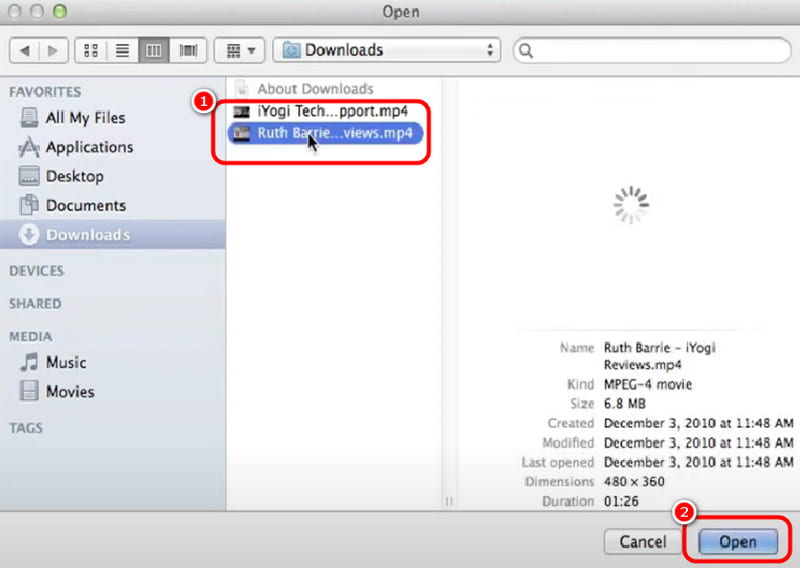
第三步 之后,你可以点击 玩 按钮即可在 Mac 上欣赏和观看内容。(QuickTime 无法播放 MP4?)
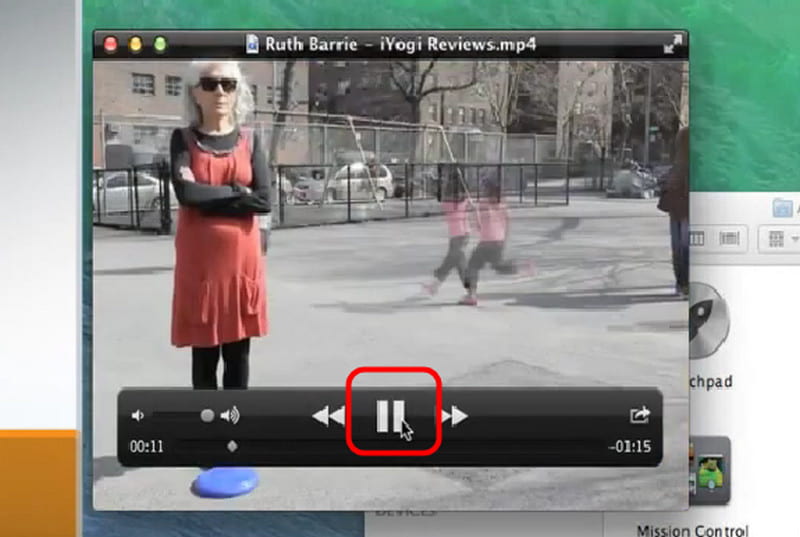
使用该方法后,我们发现 QuickTime Player 是一款出色的 MP4 文件播放工具。其简洁的用户界面让您可以轻松打开文件。唯一的缺点是它缺少一些提升视频质量所需的功能。
第2部分。使用Vidmore Player在Mac上播放MP4
您可以信赖的另一个 Mac 上的 MP4 查看器是 Vidmore播放器有了这款多媒体播放器,您可以轻松播放 MP4 文件,无需任何麻烦。只需三下点击即可打开文件。此外,它还能播放高达 4K 的视频,为您带来激动人心的观看体验。此外,操作程序非常简单。在 Mac 上访问该软件后,即可开始播放视频,更加便捷。您甚至可以在 Mac OS 10.2 及更高版本上打开 Vidmore Player。
除此之外,您还可以使用媒体播放器播放各种不同格式的视频。您可以插入 AVI、M4V、WMV、VOB、MKV 等格式的视频。此外,您还可以借助软件的快照功能在观看时截取屏幕截图。所以,如果您想捕捉自己喜欢的场景,不妨试试这个功能。
特征
• 提供流畅的 MP4 视频播放。
• 该程序可以播放 4K 视频。
• 它可以处理各种视频格式,如 MKV、AVI、MOV、FLV、WMV 等。
• 它可以处理 DVD 和蓝光内容。
• 该软件可以提供快照功能来捕捉各种场景。
要了解如何使用该软件在 Mac 上打开 MP4,请阅读以下详细信息。
步骤1。 下载 Vidmore播放器 在 Mac 上。安装并运行后,即可继续下一步。
第2步。 启动界面后,单击 打开文件 按钮。当文件夹出现时,找到并点击要播放的 MP4 文件。
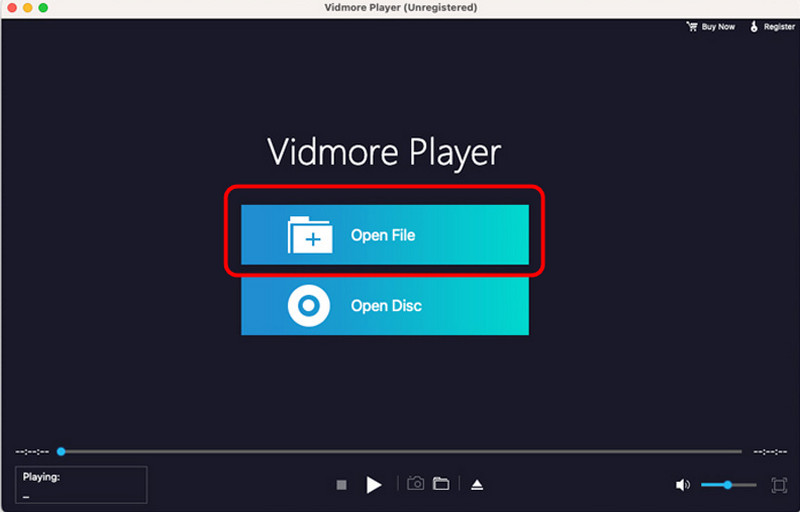
第三步 现在,您可以尽情观看 MP4 视频了。您可以使用播放控制功能来欣赏视频。您甚至可以点击 快照 功能来捕捉您最喜欢的场景。
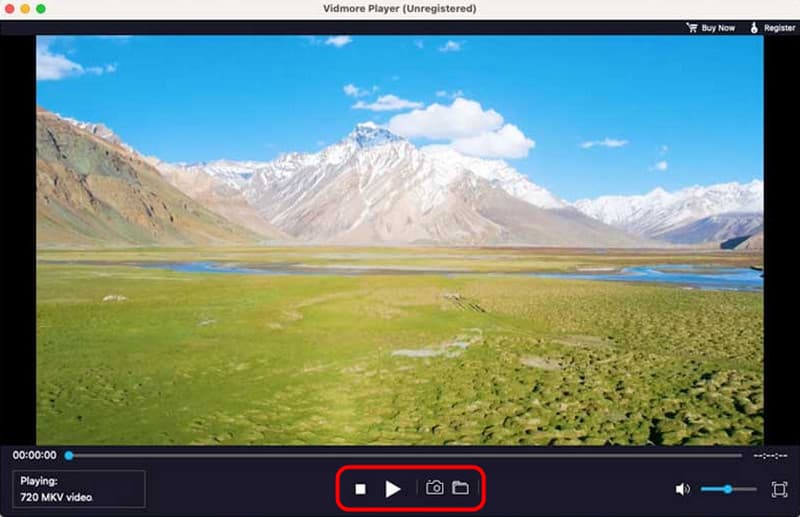
我们可以得出结论,Vidmore Player 是一款出色的软件,它能够提供流畅播放 MP4 文件所需的所有功能。您甚至可以欣赏 4K 视频,这使其成为一款出色的播放器。因此,在播放 MP4 和其他视频格式方面,您可以信赖这款程序。
第 3 部分。使用 VLC 在 Mac 上播放 MP4 的最佳方法
VLC 也有助于在 Mac 上播放 MP4。您可以在 Mac OS 10.7.5 和其他最新的 macOS 版本上访问此程序。此外,VLC 是一款开源且免费的媒体播放器。有了它,您无需花费一分钱即可阅读和打开 MP4 文件。最棒的是,您可以轻松快速地浏览所有功能,从而观看您喜爱的视频。此外,您甚至可以使用各种功能来增强您的 MP4 播放体验,例如 更改 VLC 上的播放速度、调整颜色、添加效果等等。因此,如果您想要一个好用的 MP4 打开器,VLC 是不错的选择。
特征
• 打开 MP4 和其他各种格式的视频。
• 它可以播放高达 1080p 的视频。
• 该软件可以提供基本的编辑功能。
步骤1。 下载 VLC媒体播放器 在 Mac 上。之后,启动它并开始添加您的 MP4 文件。
第2步。 从主界面,您可以将 MP4 从文件夹中选择要打开的文件。这样,屏幕上就会弹出另一个界面。
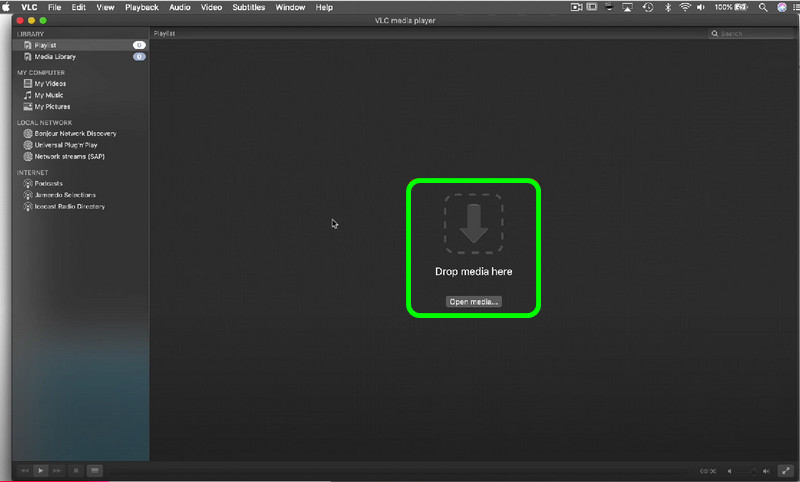
第三步 当另一个界面弹出时,您就可以使用媒体播放器在 Mac 上开始观看 MP4 文件。
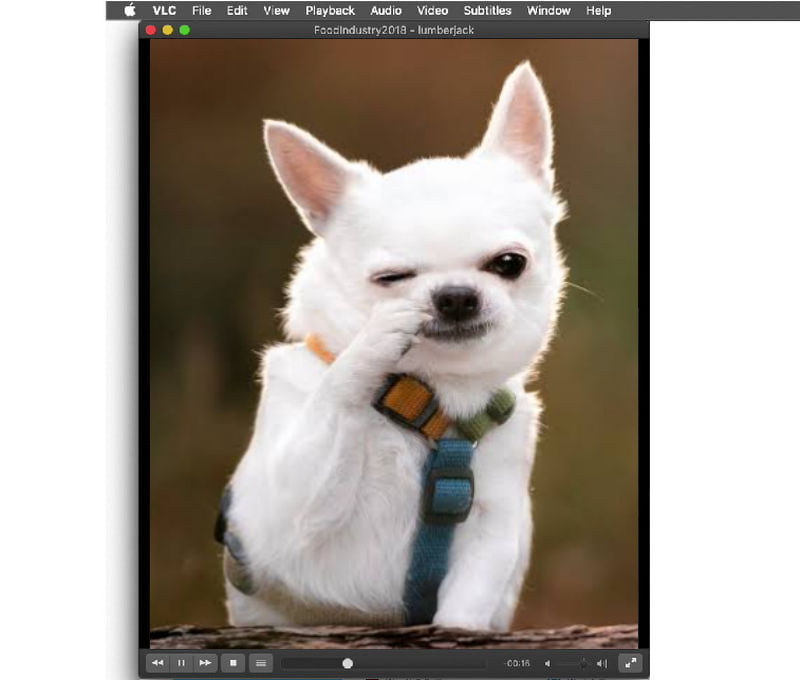
VLC Media Player 是您能用的最佳 MP4 阅读器之一。它能让您高效地播放文件,使其成为最佳选择之一。然而,您必须知道,该程序的界面不够吸引人,所以您可能会觉得它很无聊。
第 4 部分:在 5KPlayer 上播放 MP4 的有效方法
我们想推荐 5K播放器 作为一个惊人的 MP4播放器 您可以在 Mac 上访问。它支持各种 macOS 版本,例如 macOS 10.10 Yosemite 和其他最新版本。您甚至可以在各种 Apple 设备上下载该媒体播放器,例如 MacBook、iMac 和不同的 Mac Mini 型号。借助此程序,您可以流畅完美地播放 MP4 视频。此外,它还可以处理 4K 和 5K 内容,为所有用户带来更多便利。
特征
• 播放 4K/5K 分辨率的 MP4 视频。
• 提供简单的布局,实现完美的导航。
• 它可以与 YouTube 和 AirPlay 集成。
步骤1。 访问 5K播放器 在 Mac 上。然后运行它以启动该进程。
第2步。 在主界面,点击 视频 选项。然后,从文件夹中打开 MP4 文件。
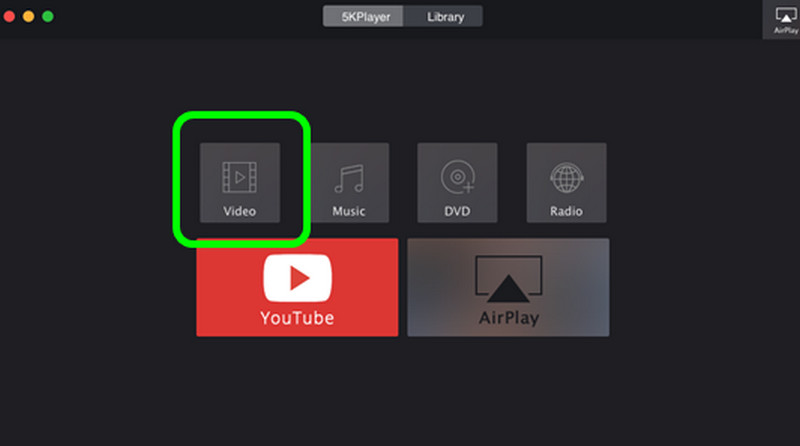
第三步 打开 MP4 文件后,您就可以开始欣赏视频了。这是在 MacBook 和其他设备上播放 MP4 的有效方法。
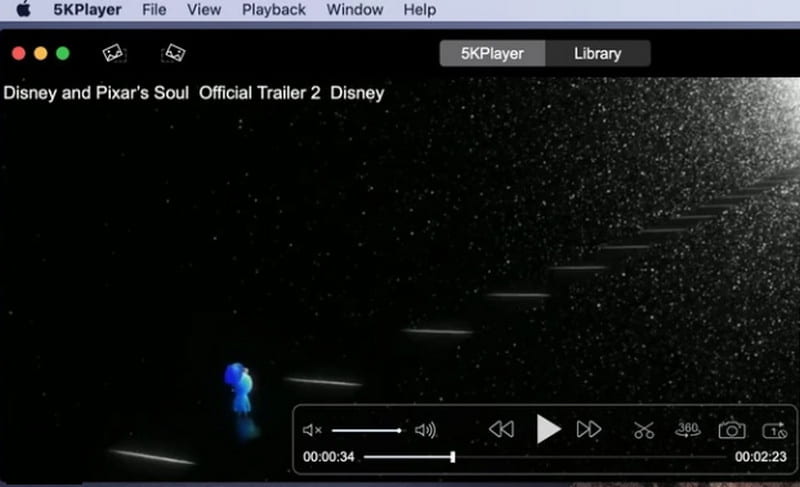
5KPlayer 是另一款可在 Mac 上播放 MP4 文件的优秀媒体播放器。它的优点在于可以播放分辨率高达 4K/5K 的视频。唯一的缺点是文件较大。因此,在使用该程序之前,请务必确保有足够的存储空间。
结论
如果您想在 Mac 上成功播放 MP4,请按照我们上面提供的所有说明操作。这样,您就可以获得所需的输出。此外,如果您想要一款能够流畅播放 MP4 视频的最佳多媒体播放器,我们推荐使用 Vidmore Player。这款软件可以提供您所需的所有功能,是所有用户的理想播放器。



